| Модератор форума: k©קaso√® |
| Форум - gamer-mods Fallout 4 Fallout 4 - Плагины и моды Установка модов для Fallout 4 (Как правильно устанавливать моды) |
| Установка модов для Fallout 4 |
15.05.2016 в 20:30:30, сообщение № 1
Как включить установку модов для Fallout 4: (есть 3 способа)
Способ №1: установка через менеджеры модов NMM, MO2, Vortex: 1. Скачайте и установите менеджер модов: Nexus Mod Manager или МО2 или Vortex 2. Идём по пути "Мои документы/My Games/Fallout 4". В этой папке будет два файла Fallout4.ini и Fallout4Prefs.ini 3. 1 Открыть файл Fallout4.ini, смотрите раздел [Archive]и строчку sResourceDataDirsFinal=STRINGS\ , она должна быть именно такой, после STRINGS\ ничего не должно больше быть. 3. 2 Открыть файл Fallout4Prefs.ini ищем строку [Launcher]. Непосредственно под ней должна быть строка: (если нету, то добавьте) [Launcher]. без точки bEnableFileSelection=1 4. Сохранить и закрыть документ 5. Открыть файл Fallout4Custom.ini, если такого нет, то создайте текстовый документ с названием Fallout4Custom, измените расширение txt на ini. (если недоступно расширение или изменение расширения, то гуглите как включить возможность менять расширение файла). Должен получится файл Fallout4Custom.ini (а не Fallout4Custom.ini.txt). 6. Добавьте в него следующие строки. Тоже самое нужно сделать если вы пользуетесь менеджером Mod Organizer 2, только такой файл нужно сделать в папке куда установлен MO2, смотрите папку profiles/Default или свое имя/fallout4custom.ini и дописать также [Archive]. (без точки) bInvalidateOlderFiles=1 (в старой версии игры 1.10.163), в новой версии игры 1.10.984 этой строчки нет sResourceDataDirsFinal= (в старой версии игры 1.10.163) или sResourceDataDirsFinal=STRINGS\ (в новой версии игры 1.10.984) 7. Сохранить и закрыть документ. 8. Всё, вы готовы, чтобы устанавливать моды. Способ №2: активация модов непосредственно в самой игре (начиная с патча 1.5, добавлена официальная поддержка модов): 1. Вам нужно обязательно иметь регистрацию и аккаунт на сайте bethesda 2. Далее уже просто скачиваете моды с Нексуса или с сайтов, устанавливаете моды согласно описанию установки, у нас на сайте например в каждом описании мода есть описание установки. 3. Далее запускаем игру, в меню игры заходим в раздел "Модификации", вам предложат ввести логин и пароль (это данные от вашего аккаунта на сайте bethesda), выбираем опцию "Порядок загрузки" и у вас покажется весь список ваших установленных модов, активируйте их если галочки сняты и также можете отсортировать порядок esp. файлов. 4. Всё, можете играть.     Способ №3: ручная установка модов (если вы не любите менеджеры модов и не пользуетесь активацией модов в самой игре): 1. Идём по пути "Мои документы/My Games/Fallout 4". В этой папке будет несколько файлов .ini 2. Открыть файл Fallout4Prefs.ini ищем строку [Launcher]. Непосредственно под ней должна быть строка: (если нету, то добавьте) [Launcher]. (без точки) bEnableFileSelection=1 3. Сохранить и закрыть документ 4. Открыть файл Fallout4Custom.ini, если такого нет, то создайте текстовый документ с названием Fallout4Custom, измените расширение txt на ini. (если недоступно расширение или изменение расширения, то гуглите как включить возможность менять расширение файла). Должен получится файл Fallout4Custom.ini (а не Fallout4Custom.ini.txt). 5. Добавьте следующие строки [Archive]. (без точки) bInvalidateOlderFiles=1 sResourceDataDirsFinal= 6. Сохранить и закрыть документ. 7. Далее уже просто скачиваете моды с Нексуса или с сайтов, устанавливаете моды согласно описанию установки, у нас на сайте например в каждом описании мода есть описание установки. 8. После установки мода идём по пути/диск С/пользователи/своя учётка/App Data/Local/Fallout4/ plugins.txt (нажимаете правой кнопкой на этот файл и смотрим свойства. Снимаем галочку для чтения, закрываем и сохраняем). В файл plugins.txt вписываем все файлы от устанавливаемых модов и DLC, перед каждым esp. или .esm должна быть звёздочка. Например: # This file is used by Fallout4 to keep track of your downloaded content. # Please do not modify this file. *DLCRobot.esm *DLCworkshop01.esm *DLCCoast.esm *DLCworkshop02.esm *DLCworkshop03.esm *DLCNukaWorld.esm *Unofficial Fallout 4 Patch.esp *CBBE.esp *LooksMenu.esp *THBrows.esp *BuildableBurningCampfires.esp *SMC.esp 9. Сохраните файл и играйте. Дополнительно (не обязательно, это для ведения отчета логов): При установке модов требующих F4SE - В папке Data в игре создать папку F4SE, внутри папки F4SE создать текстовый файл f4se.ini - Открыть файл f4se.ini и просто добавить раздел [Interface]и ниже вставить строчку bEnableGFXLog=1, сохранить документ (не забудьте снять галочку только для чтения) [Interface]. (без точки) bEnableGFXLog=1 Дополнительная информация: 1. Доступ к контенту в разделах "Модификации" и "Creation Club" будет только в том случае, если компьютер подключен к интернету. В противном случае кнопки в меню будут серыми и неактивными, а в самой игре будет активна только кнопка "Модификации", но что-либо сделать со списком модов будет невозможно. Поэтому, для работы с модами через игровой менеджер, включаем интернет, запускаем игру и делаем что угодно со своим списком модов. Далее можно выйти из игры, отключить интернет и спокойно играть дальше без интернета. 2. Касательно файлов DLCList.txt и Plugins.txt в папке C:\Users\****\AppData\Local\Fallout4. файл DLCList.txt - вообще никогда не трогаем. файл Plugins.txt - этого файла просто не будет, если у вас не установлены моды. Моды из Creation Club не имеют отношения к данному файлу и их установка никак на нем не отражается. Часто спрашивают про мод Туннельных Змей из Creation Club с расширением .esm, так вот его тоже не нужно вносить в Plugins.txt. Также, в Plugins.txt не нужно вносить файлы .esm из официальных DLC. Перед именем файла установленного вами мода обязательно должен быть знак *. Как пример, Plugins.txt с усановленными Unofficial Fallout 4 Patch и CBBE, выглядит так: # This file is used by the game to keep track of your downloaded content. # Please do not modify this file. *Unofficial Fallout 4 Patch.esp *CBBE.esp Примечание модов из Creation Club: моды у которых имеется файл .esl устанавливать и активировать только через менеджеры модов MO2 или Vortex или Nexus Mod Manager 0.65.6 и выше. САМОЕ ВАЖНОЕ!!! * ЧТОБЫ НЕ БЫЛО ПРОБЛЕМ С МОДАМИ, ОБНОВЛЯЙТЕ ИГРУ ДО ПОСЛЕДНЕЙ АКТУАЛЬНОЙ ВЕРСИИ, ТАК КАК в CREATION KIT после последнего своего обновления (версия 1.10.162.0+), Bethesda изменили что то, поэтому многие моды которые созданы на последней версии Cretion Kit 1.10.162.0+ не будут работать в играх ниже версии 1.10.162.0+, учтите этот факт! * То есть, если у Вас версия игры ниже версии 1.10.162, а мод сделан в последней версии Cretion Kit 1.10.162.0+, мод не будет работать, и нужно изменить значение билда с 1.000 на 0.95000 и мод после этого будет работать с версией игры которая ниже 1.10.162.0+, смотрим скриншот как что изменять * В утилите FО4Edit открываем нужный файл .esp от мода который не работает, смотрим циферку и если цифра 1.000, меняем на 0.95000 и пересохраняем .esp Пример: 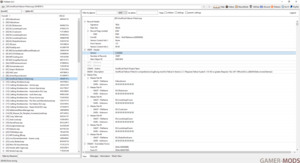 Видео-туториал как что делать: (спасибо DeRIPaL за видео) https://drive.google.com/file....sharing |
29.09.2016 в 23:58:54, сообщение № 31
Здрасьте
Установил этот мод FO4 War Tags, в NMM пишет что он активирован, а когда захожу в игру и раздел "Модификации", то он не отображается вовсе, не могу понять в чем проблема, никогда с такой ситуацией не сталкивался) |
01.10.2016 в 18:35:05, сообщение № 32
В общем проблема такая игра перестала видеть моды, в итоге выяснил что слетел файл Fallout4Custom.
прописал в файле что надо моды заработали но я помню что ставил мод не помню какой и там в установке нужно было прописать еще какие то строчки по мимо этих [Archive]bInvalidateOlderFiles=1 sResourceDataDirsFinal= может кто в знает и ставил какие либо моды которым нужно прописать еще что то в этом файлеFallout4Custom. для правильной работы модов.буду очень благодарен тому кто поможет. сам разобрался мод на карту ставил он и требует доп.строчки прописать. |
07.12.2016 в 16:44:30, сообщение № 33
Мастер, подскажи как должен выглядеть файл с модами по пути C:\Users\Администратор\AppData\Local\Fallout4 Plugins ? У меня почему то
в списке одни моды, но нет строки *Fallout4.esm . (?) |
08.12.2016 в 01:59:15, сообщение № 34
Basil44, Прошу помощи: поставил моды оптимизации графики и сильно изменились цвета. Есть ли мод с небольшой потерей фпс для улучшения цветовой гаммы?
|
08.12.2016 в 03:19:41, сообщение № 35
shieldandsword, Если подправить цвета и важно фпс, то можно попробовать CLO - Custom Lighting Overlay
на производительность не влияет) можете изменять яркость, цвет, контраст, Bloom, небо, солнечные лучи, глубину резкости (DoF), оттенки. Может поможет) |
25.01.2017 в 03:49:43, сообщение № 36
Прошел игру на одном сохранении, и на него ставил моды, которые все работали. Потом решил поиграть на другом, гораздо более раннем сохранении - прописал указанные строки в Fallout4Prefs.ini и Fallout4Custom.ini. Но отобразились все установленные моды, кроме "Thematic & Practical" и "Functional Displays".
В чем может быть причина, почему их разделы не отображаются? Ps. Все установлено через NMM. И в plugins.txt все моды прописаны. |
25.01.2017 в 08:48:51, сообщение № 38
|
25.01.2017 в 16:20:54, сообщение № 40
Tasja, на этом раннем сохранении отображаются все моды, которые я прежде устанавливал на другое сохранение. Только прописал нужные строки, и все заработало. Кроме этих двух модов (кои на другом сохранении тоже работали).
Переустановка не помогла. |
25.01.2017 в 16:40:18, сообщение № 41
ceoionsuire, попробуйте тогда так. Удалите их как описано в модах. Почистите скрипты и сделайте чистое сохранение. Установите моды заново. http://gamer-mods.ru/load/fallout_4/instrumentarij/f4sge/129-1-0-4079
|
25.01.2017 в 22:58:12, сообщение № 42
Tasja, сделал. Все получилось, моды отобразились на обоих сохранениях.
Большое вам спасибо за помощь) |
07.02.2017 в 17:37:29, сообщение № 44
Ребят, нужна помощь!
Ставлю моды через НММ, но из них работают только те, которые не вносят визуальных изменений в игру. Другими словами - моды на оружие, броню, анимацию и ретекстуры НЕ появляются в игре. В отличие тех модов, которые просто добавляют фичи, вроде "legendary modifications" или "More PA mods". Эти работают исправно. А с первыми в игре ситуация происходит примерно такая: В случае с модом X-02 - на месте нахождения полного комплекта брони стоит просто пустой каркас. Однако, элементы брони числятся в инвентаре. В случае модов на ПТРС-41 или Chinese Assault Rifle - рейдеры, которые должны воевать с этим оружием, воюют голыми руками или игра моментально крашится при приближении к ним. Моды на оптимизацию текстур и замену анимаций (например Right-Handed Hunting Rifle) также не вносят никаких изменений. Патчи ставил регулярно, согласно инструкции и соответствующе своему кряку. Посоветуйте что-нибудь пожалуйста |
07.02.2017 в 22:20:49, сообщение № 45
PIXELORD, Если не отображаются текстуры объектов и предметов, то возможно, у вас в файле Fallout4.ini (находиться в документах), в разделе [Archive] не прописаны пути для сторонних материалов (текстуры и меши в первую очередь), в строке sResourceDataDirsFinal=STRINGS\ поэтому игра их и не подхватывает.
Ели это так, то нужно, вручную дописать пути, и привести строку примерно к такому виду: sResourceDataDirsFinal=STRINGS\, TEXTURES\, INTERFACE\, SOUND\, MUSIC\, VIDEO\, MESHES\, PROGRAMS\, MATERIALS\, LODSETTINGS\, VIS\, MISC\,SCRIPTS\, SHADERSFX\ Вариант старый, но возможно поможет.) |
| |||









